AE-垃圾分类趣味游戏动画图文教程发布时间:2022年02月07日 08:01
虎课网为您提供影视动画版块下的AE-垃圾分类趣味游戏动画图文教程,本篇教程使用软件为AE(CC2019),难度等级为中级拔高,下面开始学习这节课的内容吧!
本节课讲解 After Effects(简称AE)软件 - 垃圾分类趣味游戏动画,同学们可以在下方评论区进行留言,老师会根据你们的问题进行回复,作业也可以在评论区进行提交。

课程核心知识点:利用编号做数字倒计时效果,掌握小游戏移动节奏。
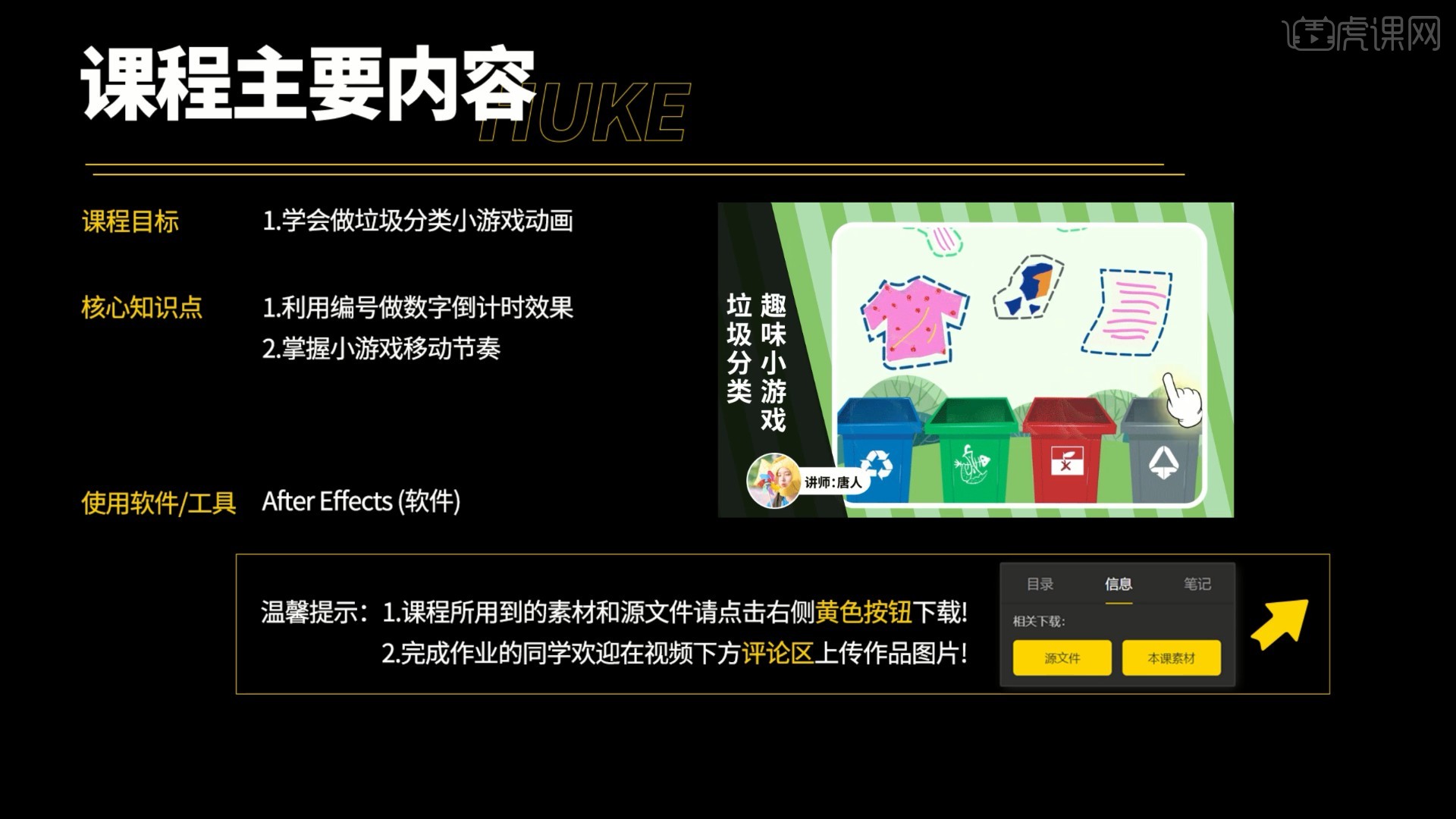
学完本课内容后,同学们可以根据下图作业布置,在视频下方提交作业图片,老师会一一解答。
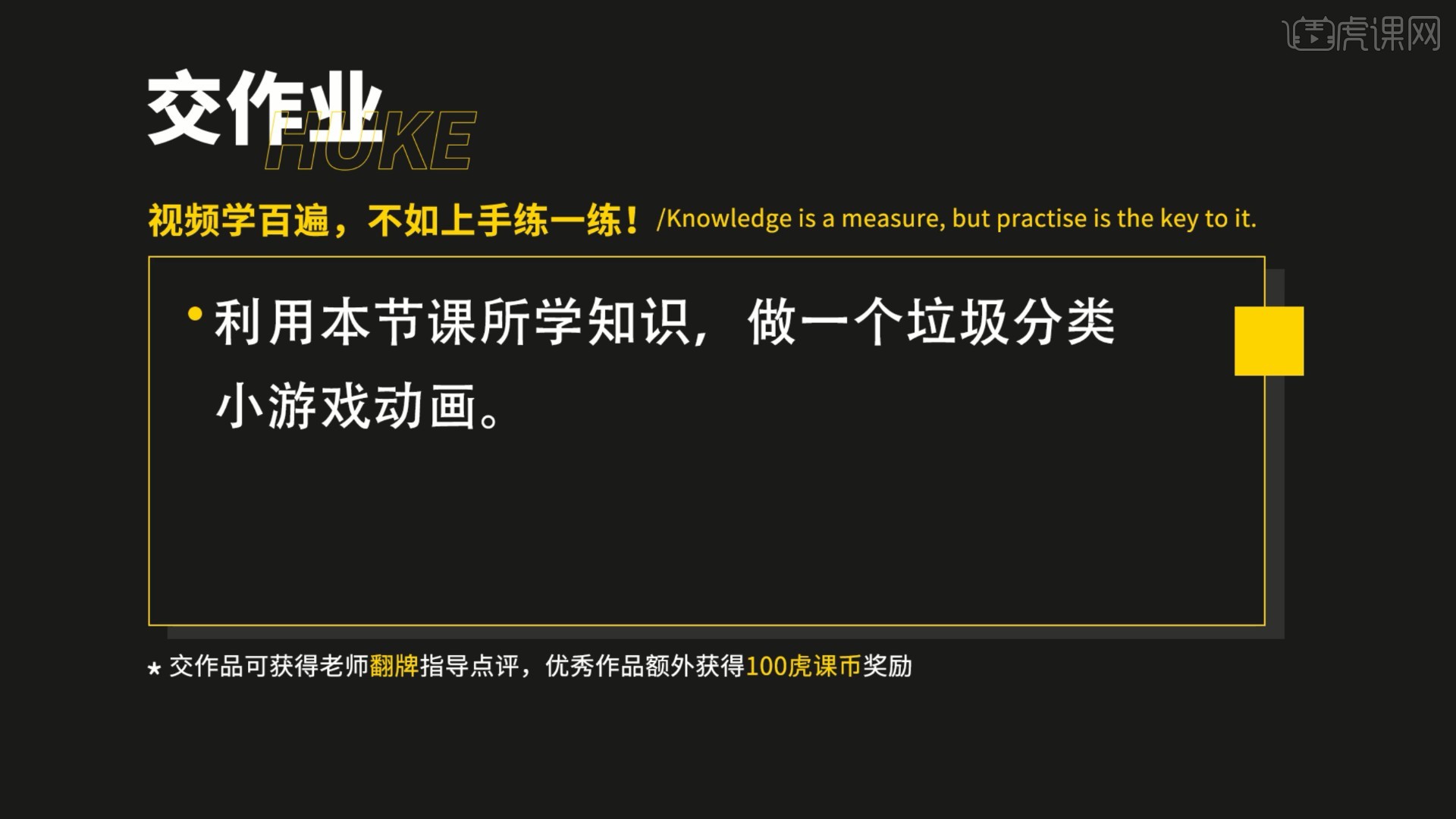
那我们开始今天的教程吧。
1.打开AE软件,【新建合成】宽度和高度为980×1400px,帧速率为25帧/秒,持续时间为50秒,如图所示。
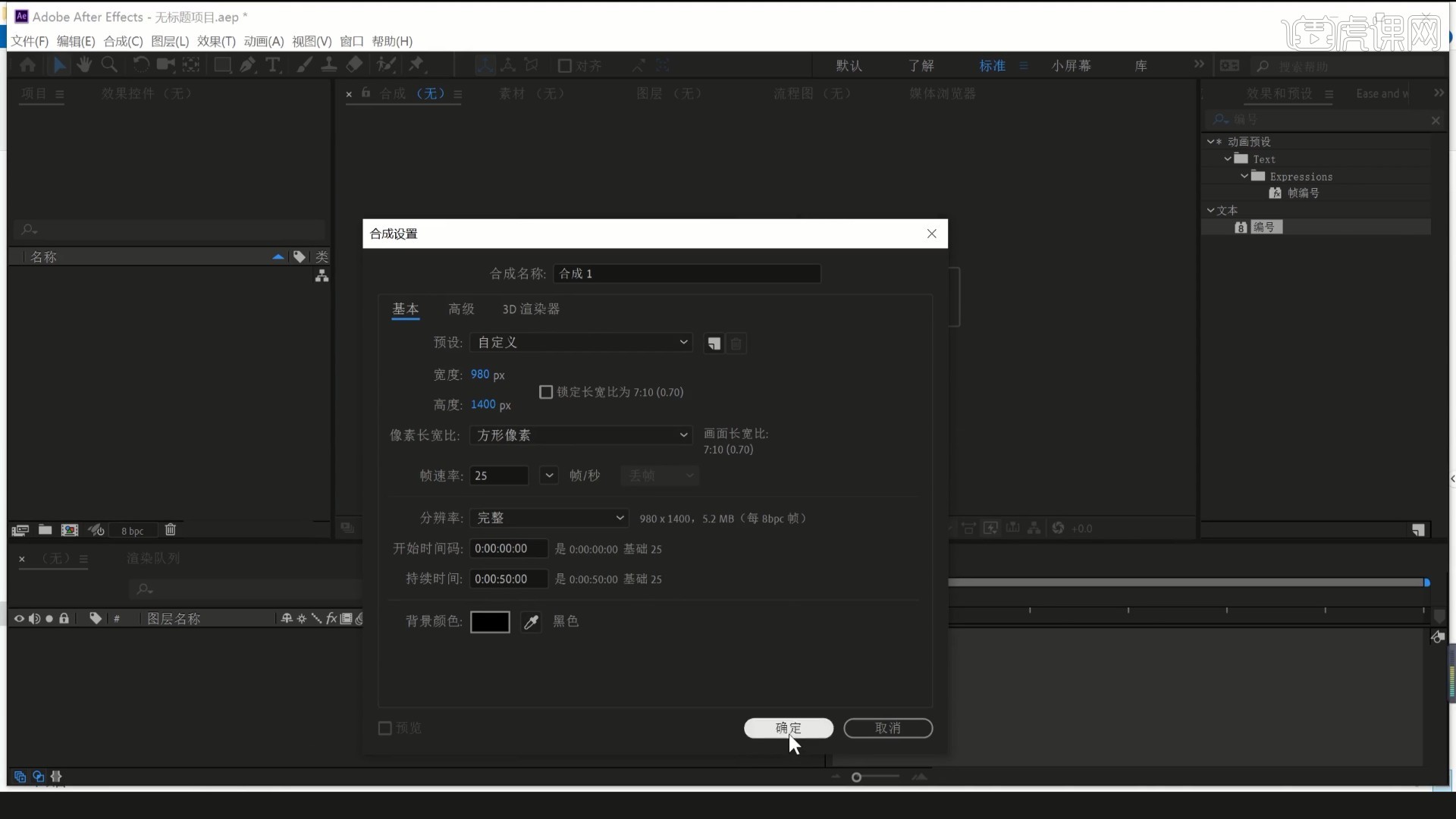
2.【新建-纯色】颜色为淡绿色,将背景素材拖入,摆放在底部,如图所示。
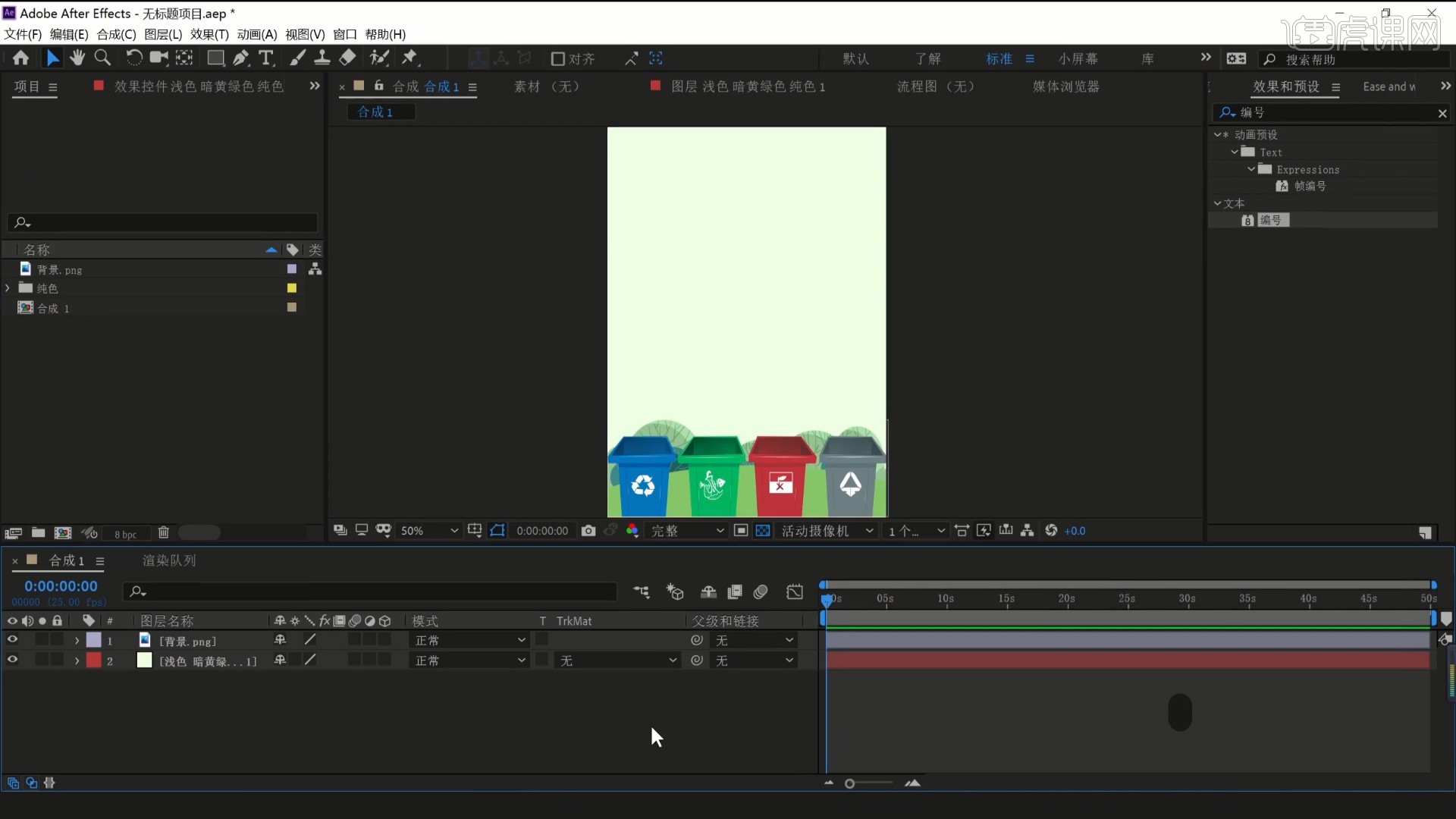
3.【新建-纯色】,添加【编号】效果,方向为水平,对齐方式为左对齐,如图所示。
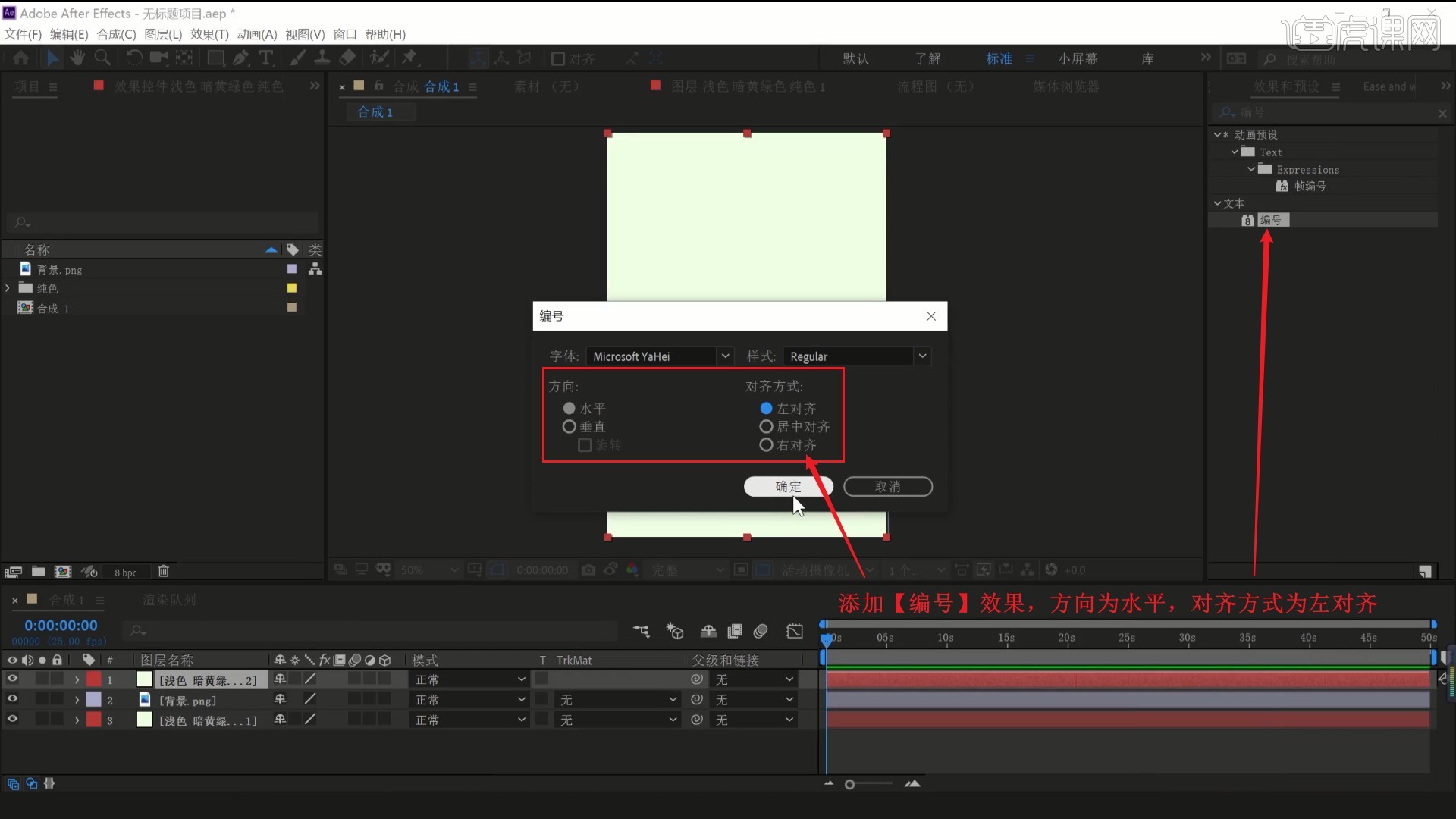
4.调整参数和颜色,摆放在画面左上角,各项参数的作用可参考视频内老师的调整。
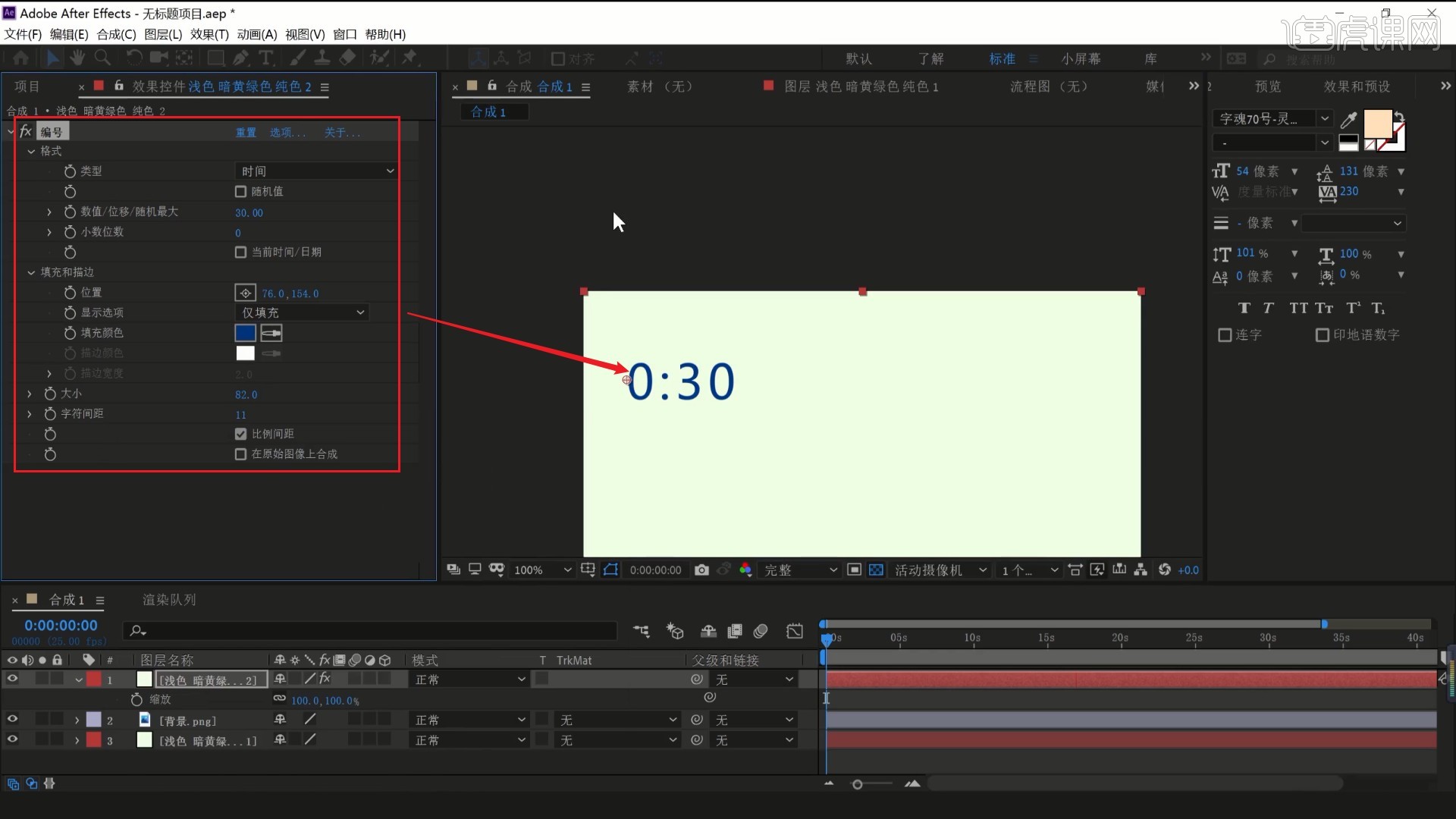
5.打上【数值/位移/随机最大】关键帧,调整参数做出倒计时效果,如图所示。
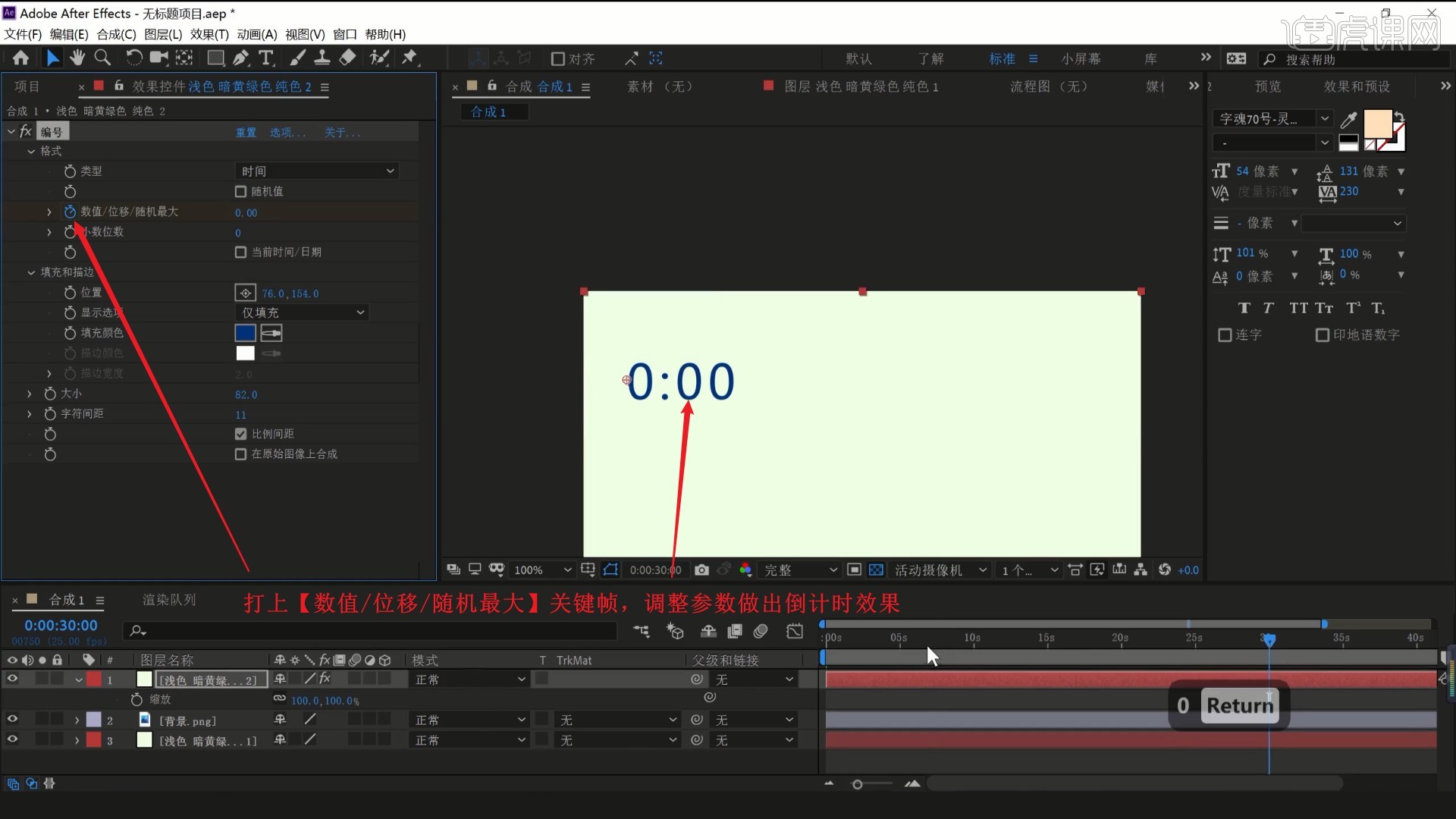
6.使用【矩形工具】绘制矩形,调整圆度为127,如图所示。
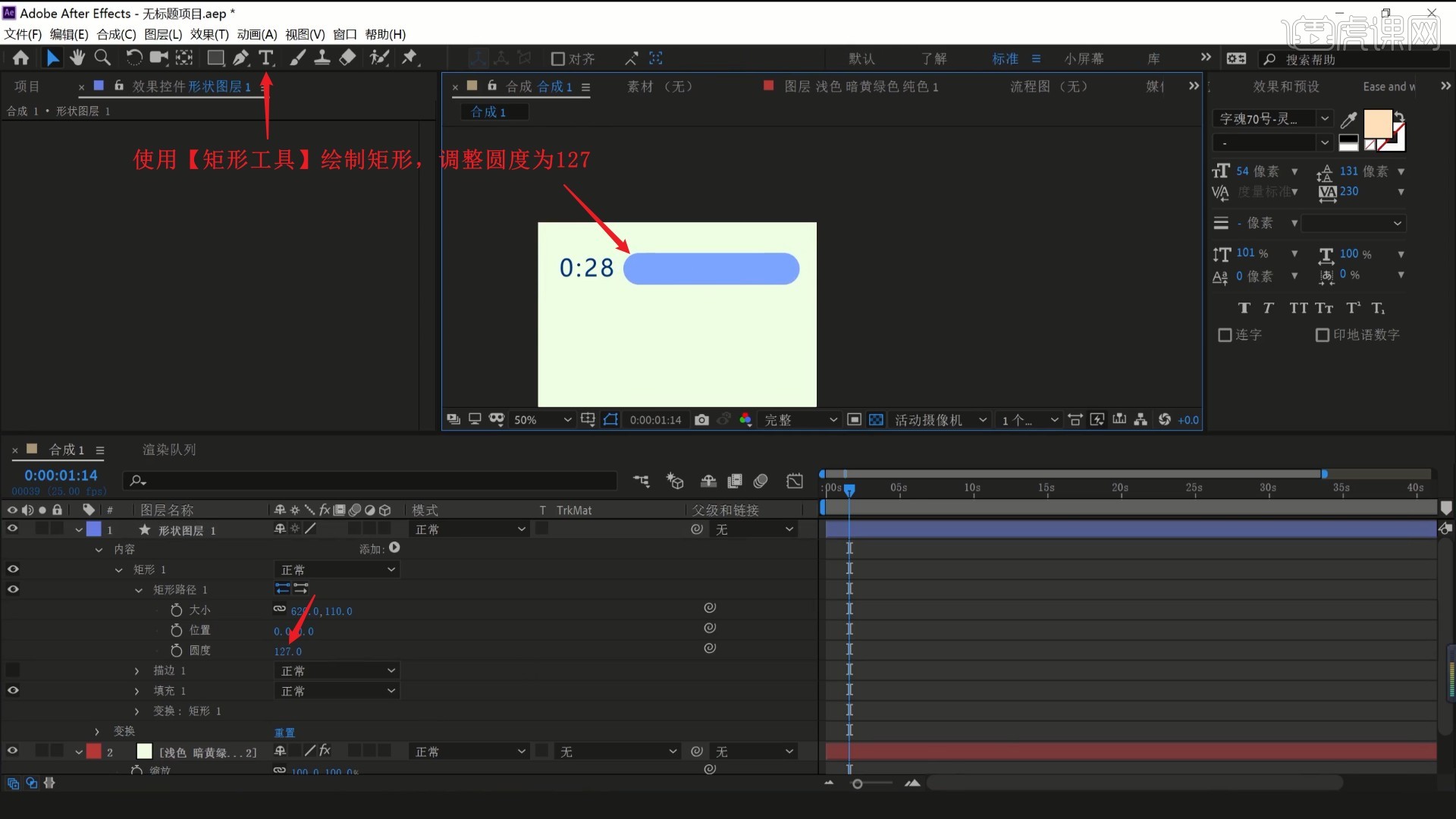
7.【复制层 快捷键:Ctrl+D】并将下层改为灰色,然后【新建-形状图层】,使用【矩形工具】绘制灰色矩形,设置此层【轨道遮罩-Alpha遮罩】,如图所示。
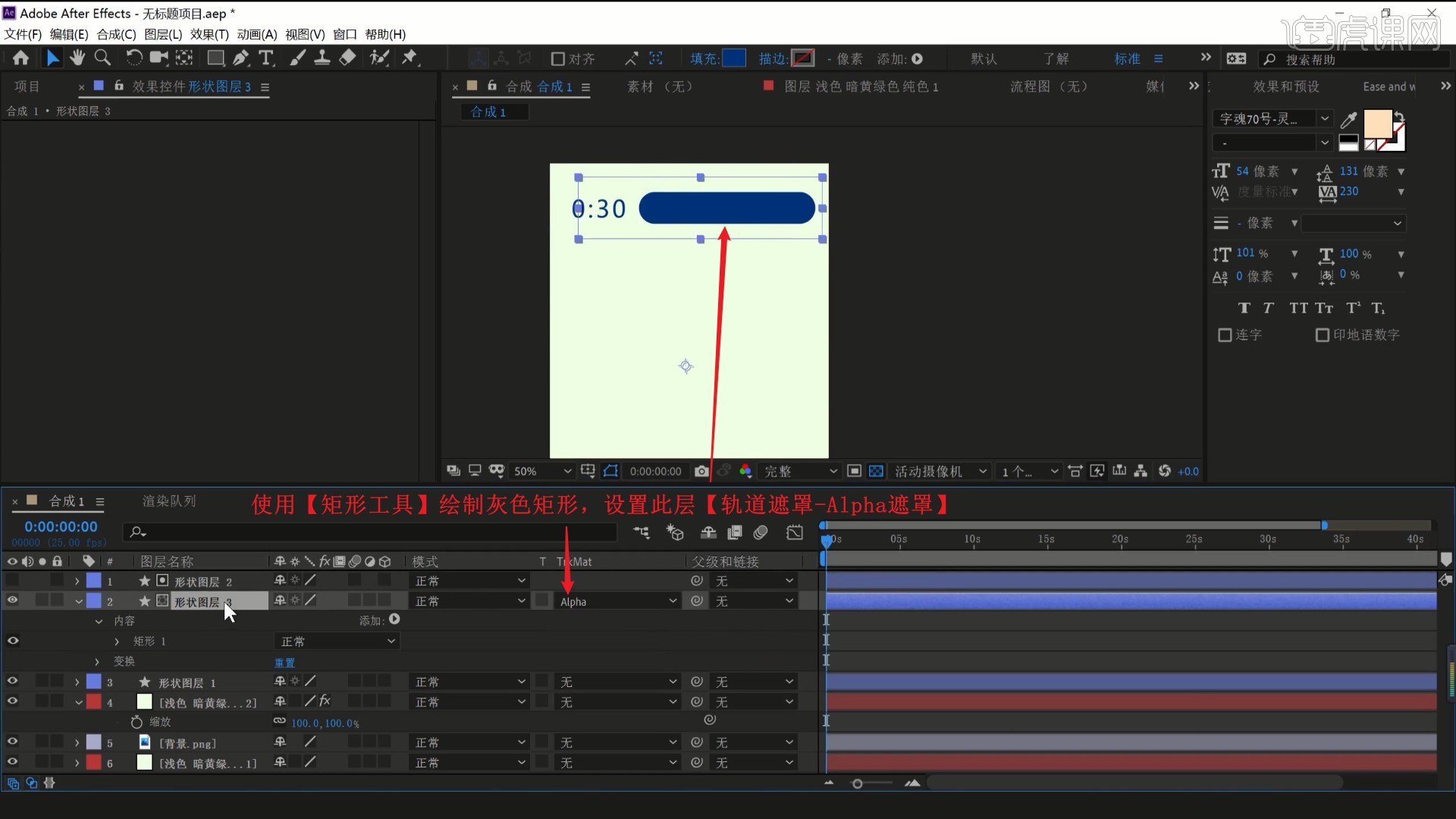
8.打上【位置 快捷键:P】关键帧,调整位置做出进度条减少的效果,如图所示。
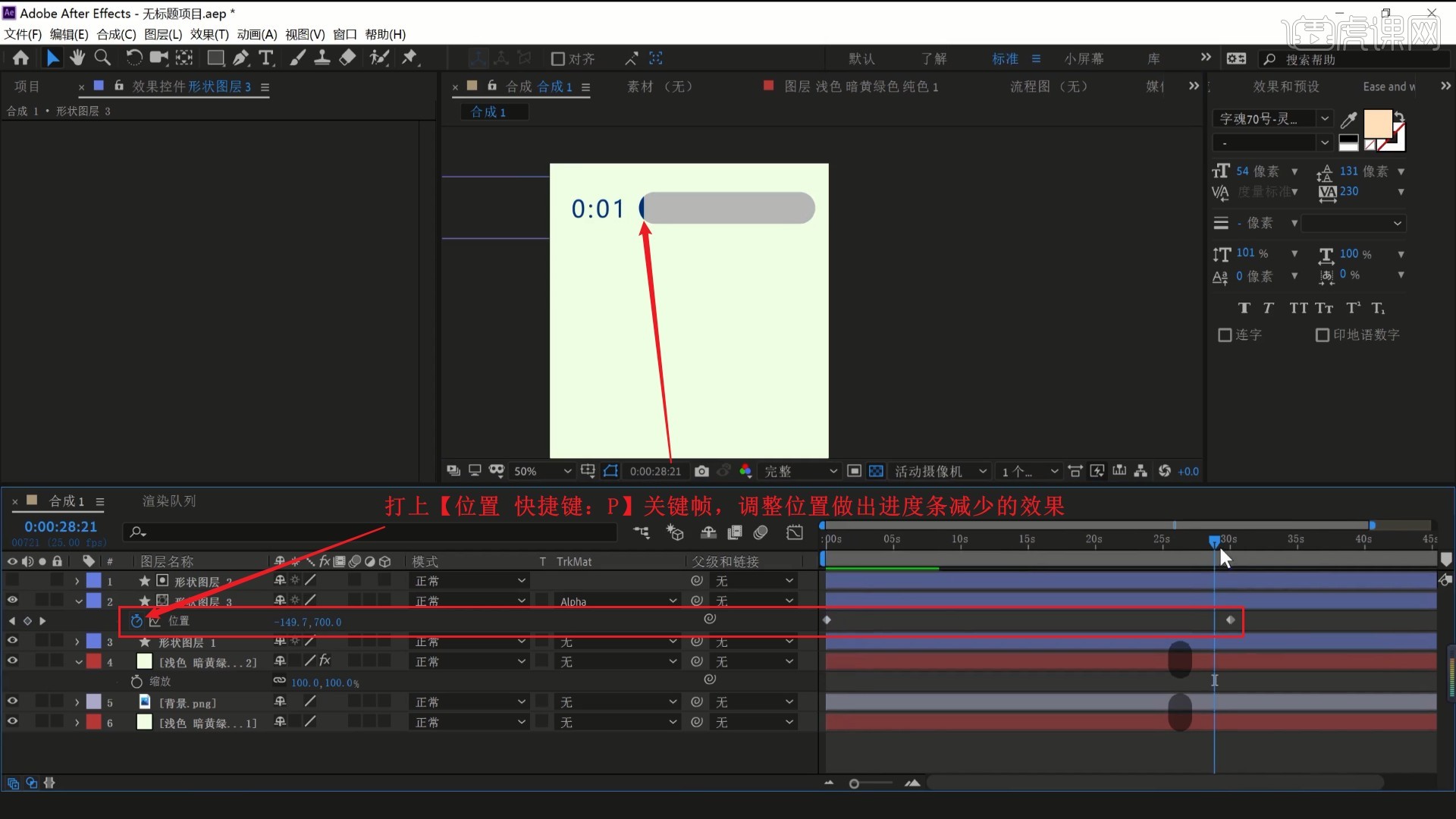
9.将所有垃圾素材拖入,【缩放 快捷键:S】调整大小,调整位置,摆放在中间空白处,如图所示。
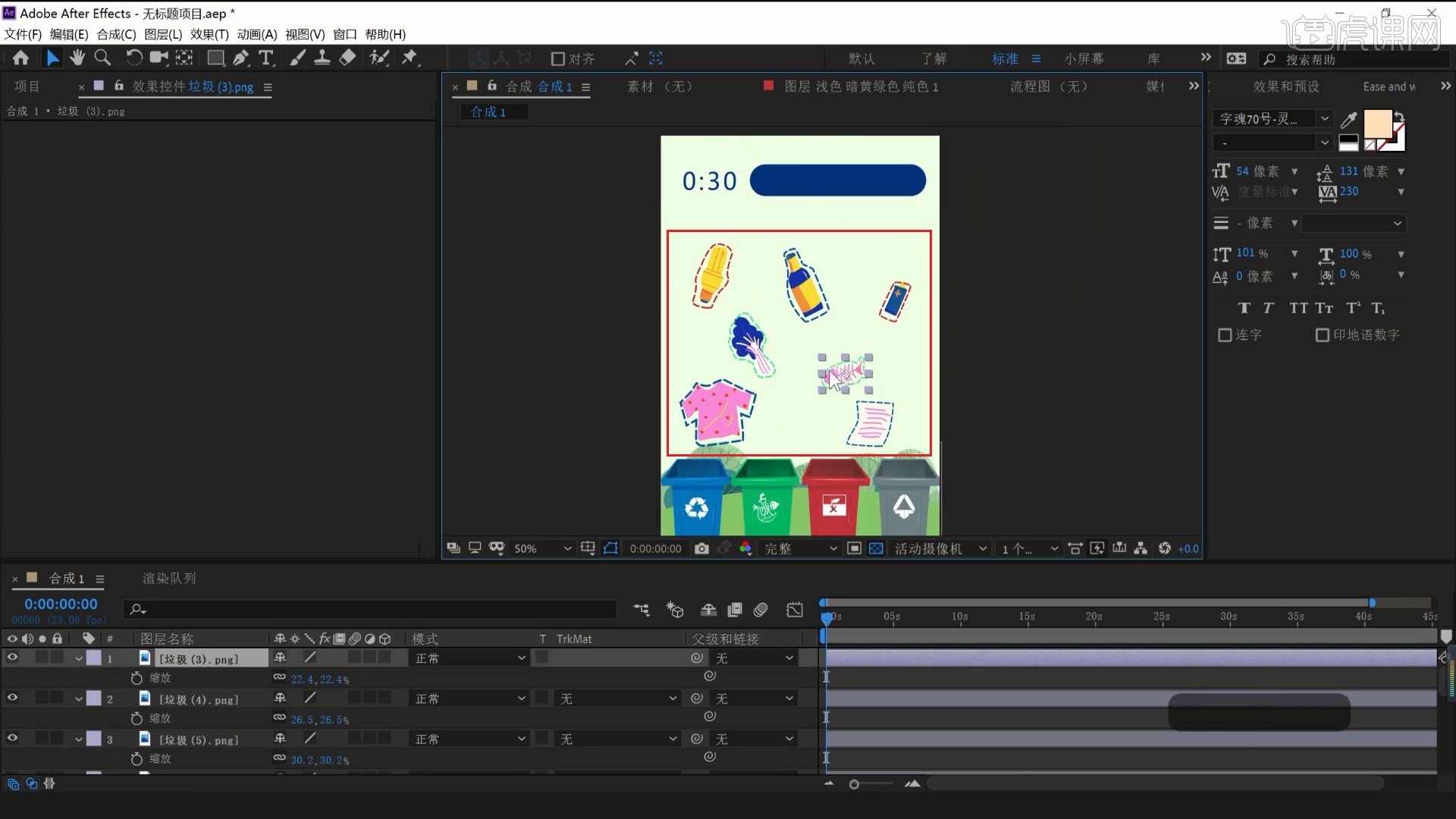
10.将手素材拖入,添加【图层样式-外发光】,调整参数做出外发光效果,如图所示。
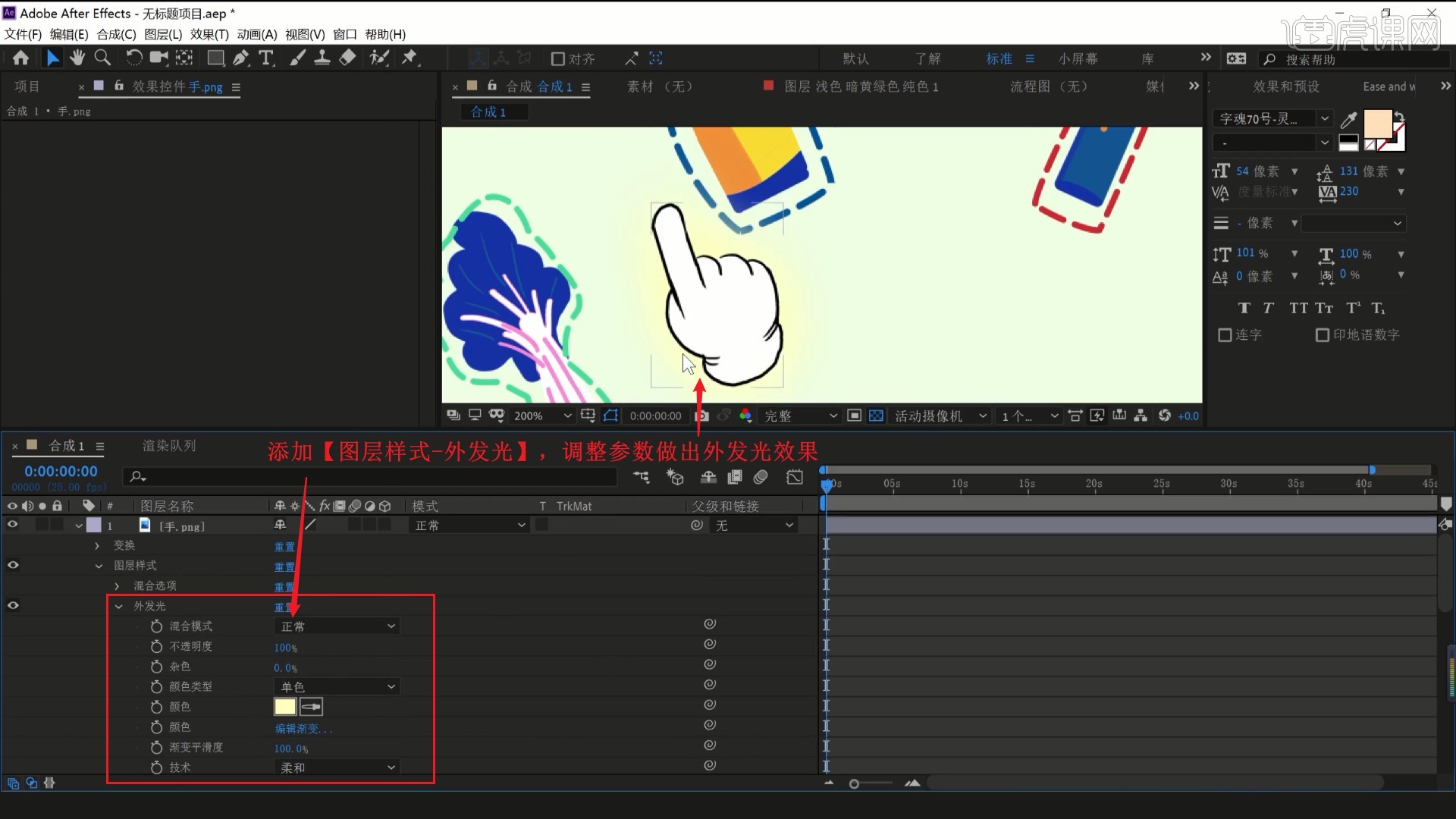
11.为手层打上【位置】关键帧,调整位置做出手移动的效果,如图所示。
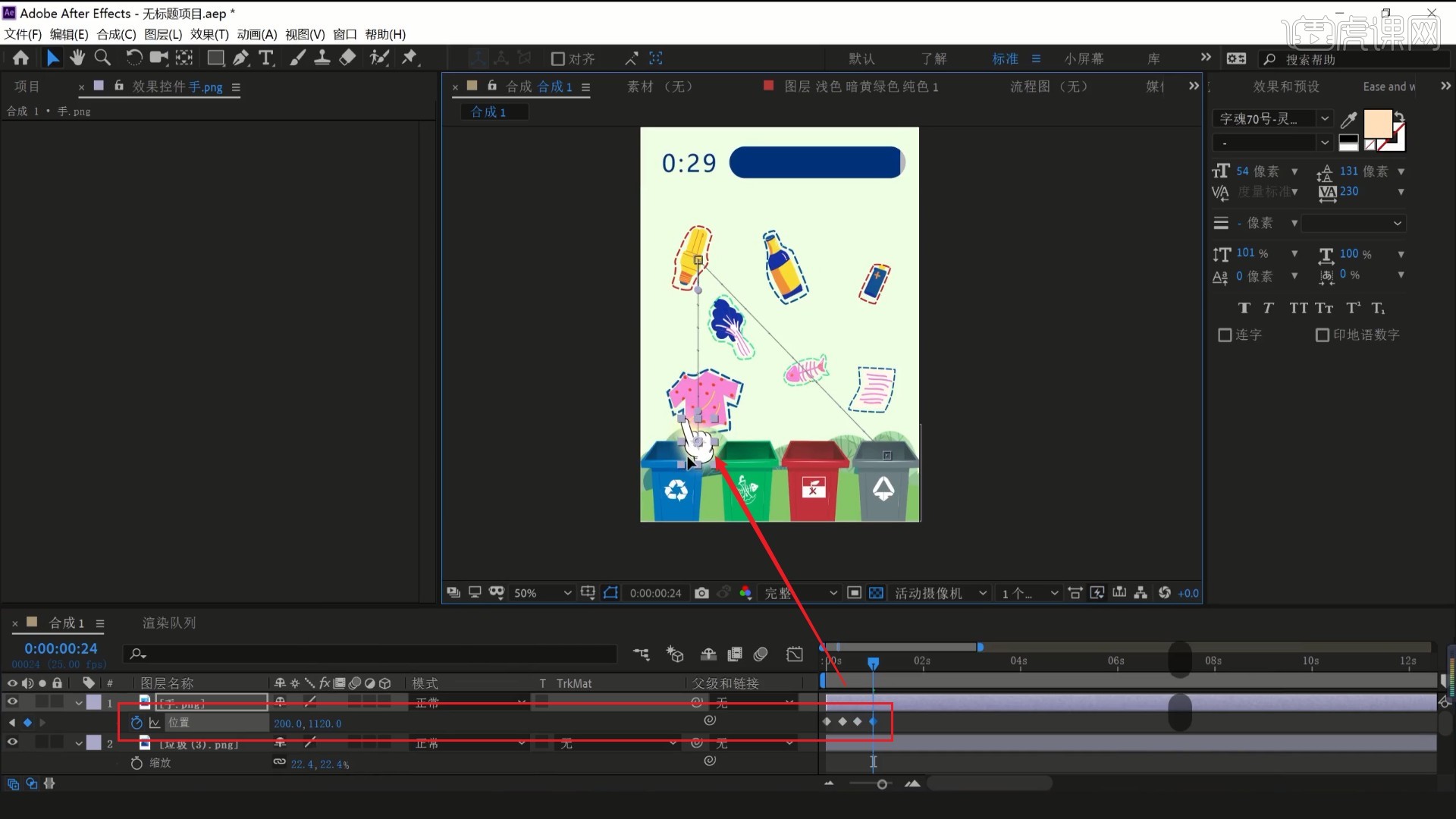
12.同样为对应的垃圾素材打上【位置】关键帧,调整位置做出其随手移动的效果,如图所示。
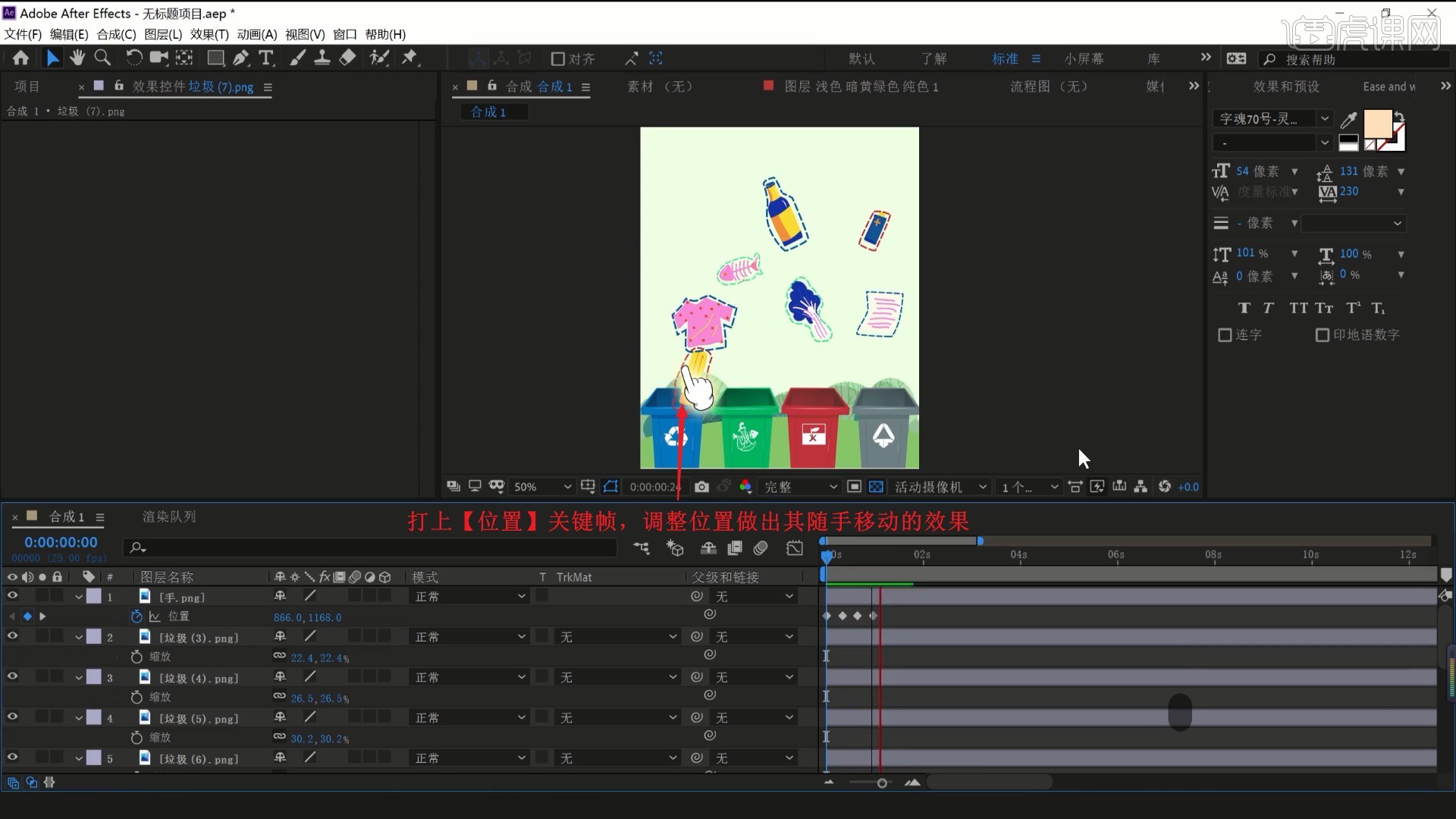
13.将错误素材拖入,打上【不透明度 快捷键:T】关键帧,调整参数打上多个关键帧,做出其闪烁效果,如图所示。
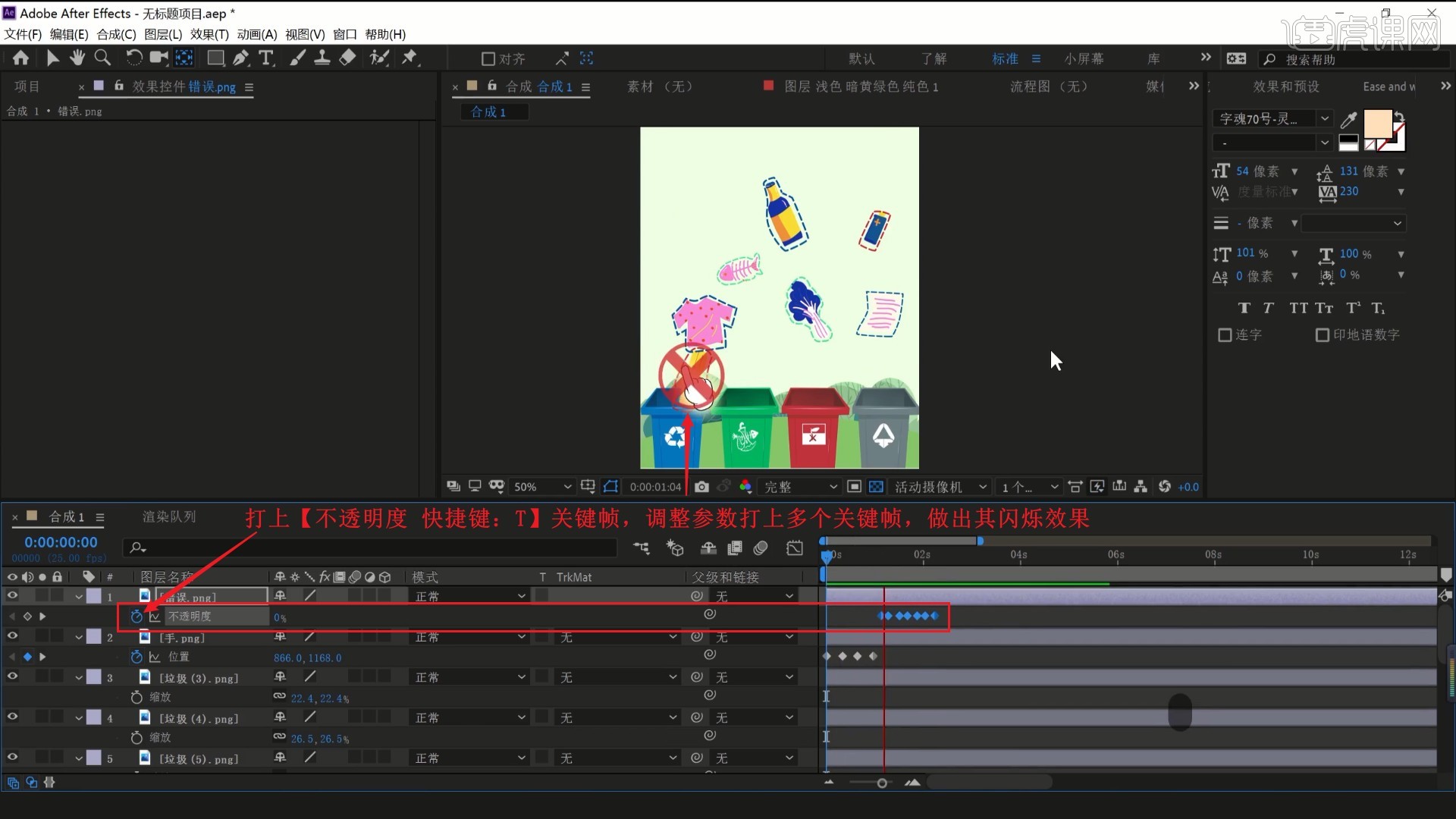
14.为手层和对应的垃圾层继续打上【位置】关键帧,移至正确的垃圾桶上方,如图所示。
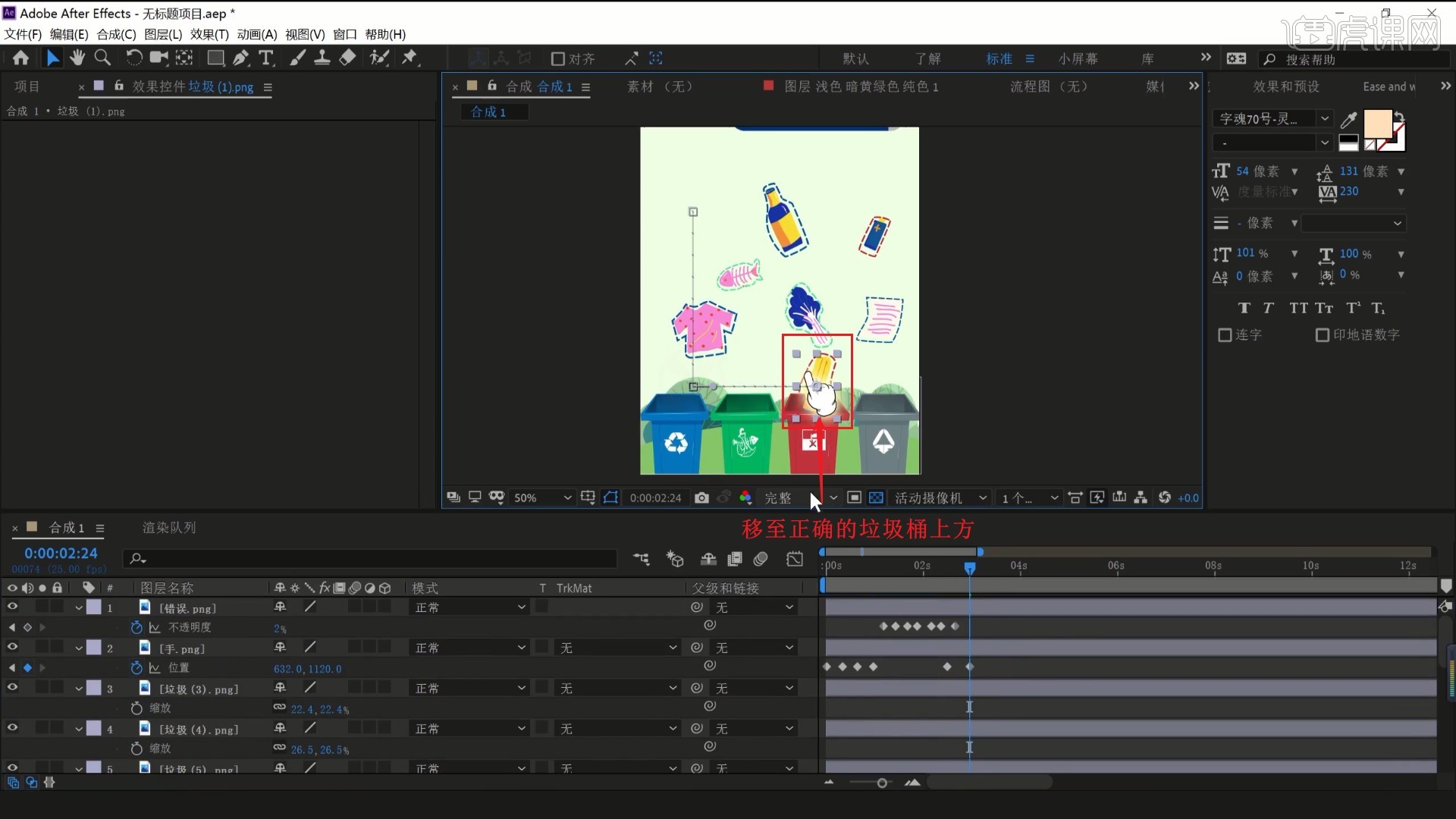
15.为垃圾层打上【缩放】关键帧,调整大小做出其变小消失的效果,如图所示。
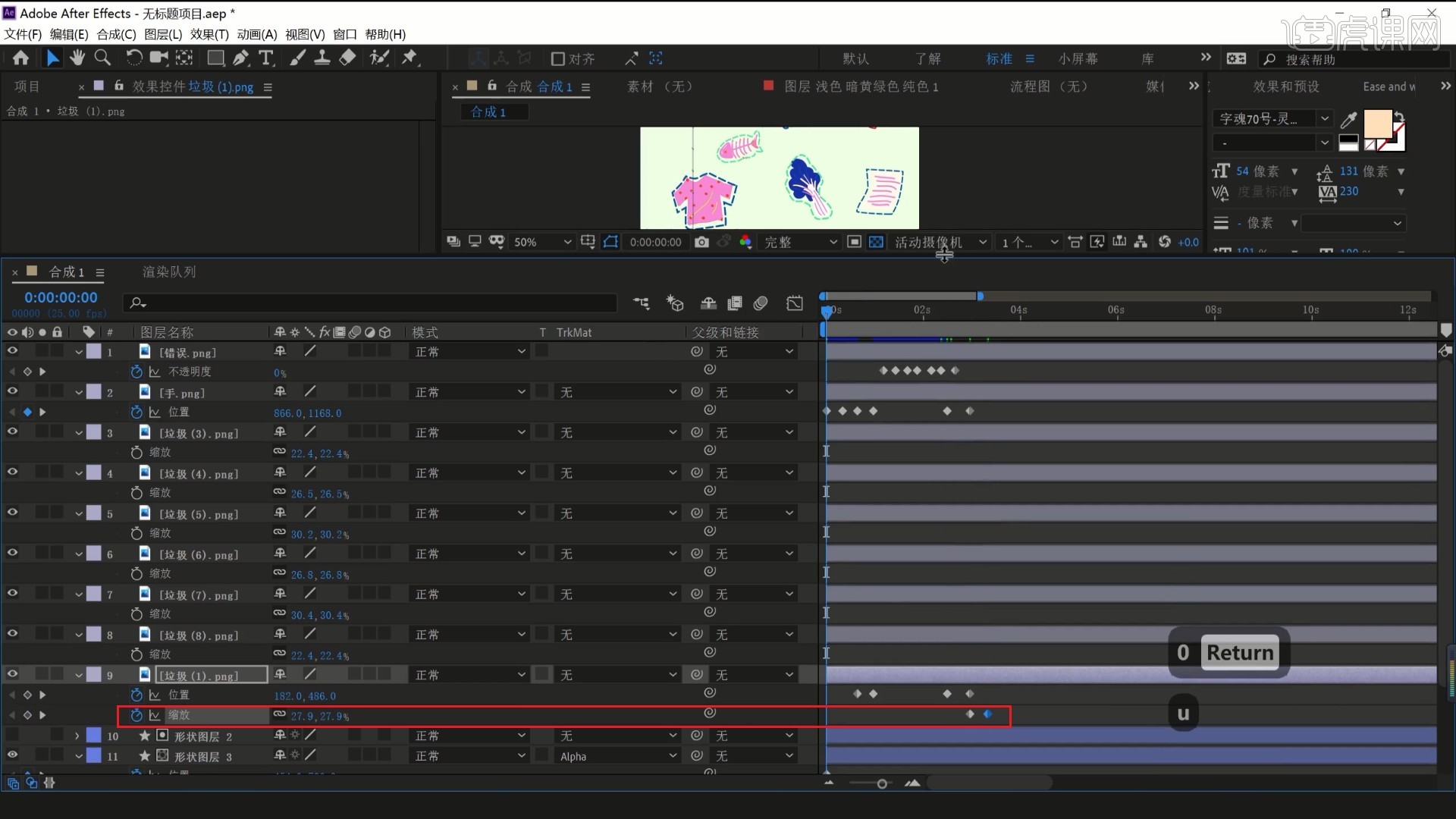
16.继续使用相同方法制作手图案将其他垃圾移至对应垃圾桶上方,垃圾变小消失的效果,如图所示。
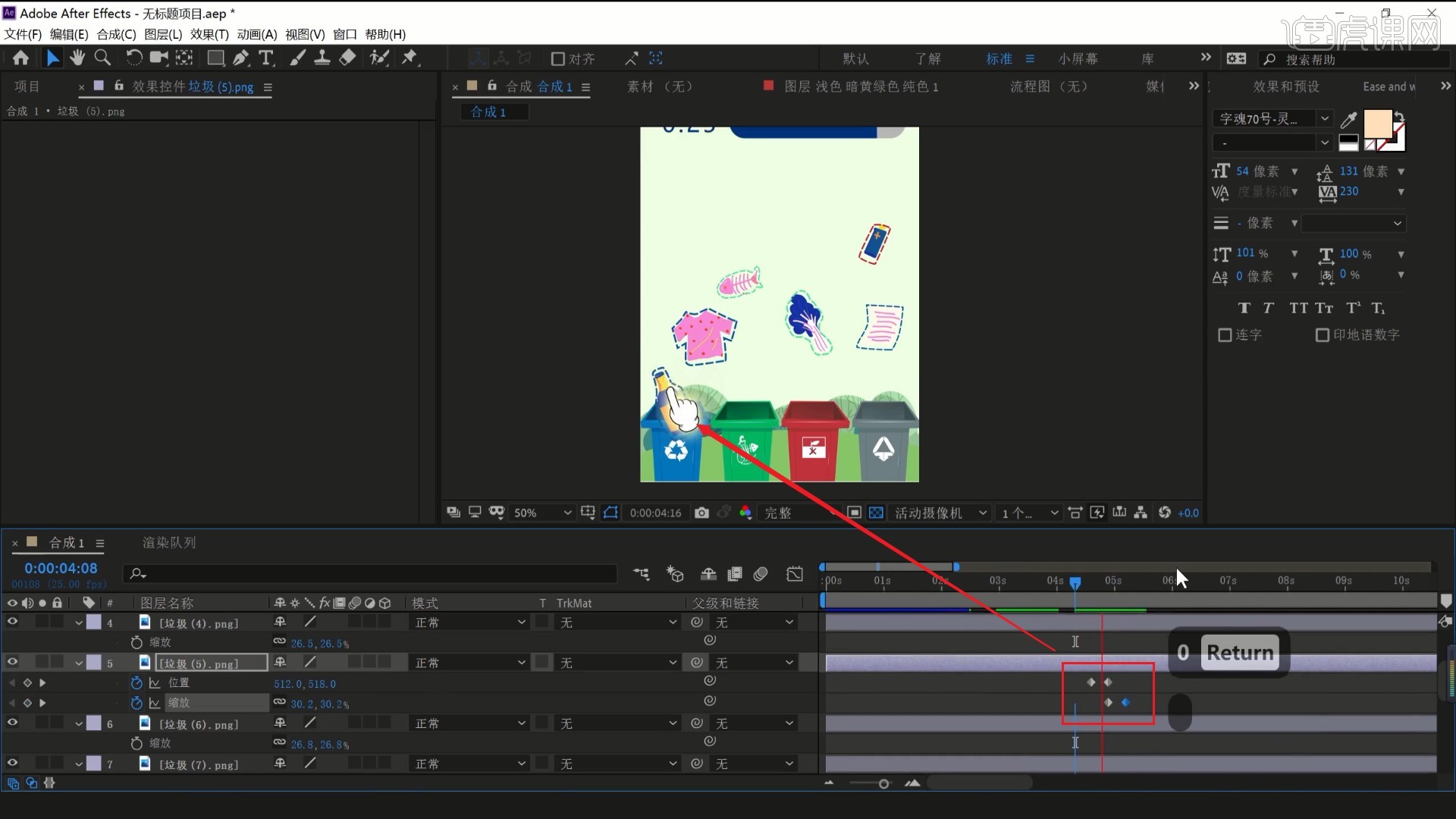
17.相同方法继续制作其他垃圾的动效,然后将爆炸素材拖入,调整此层的时间,如图所示。
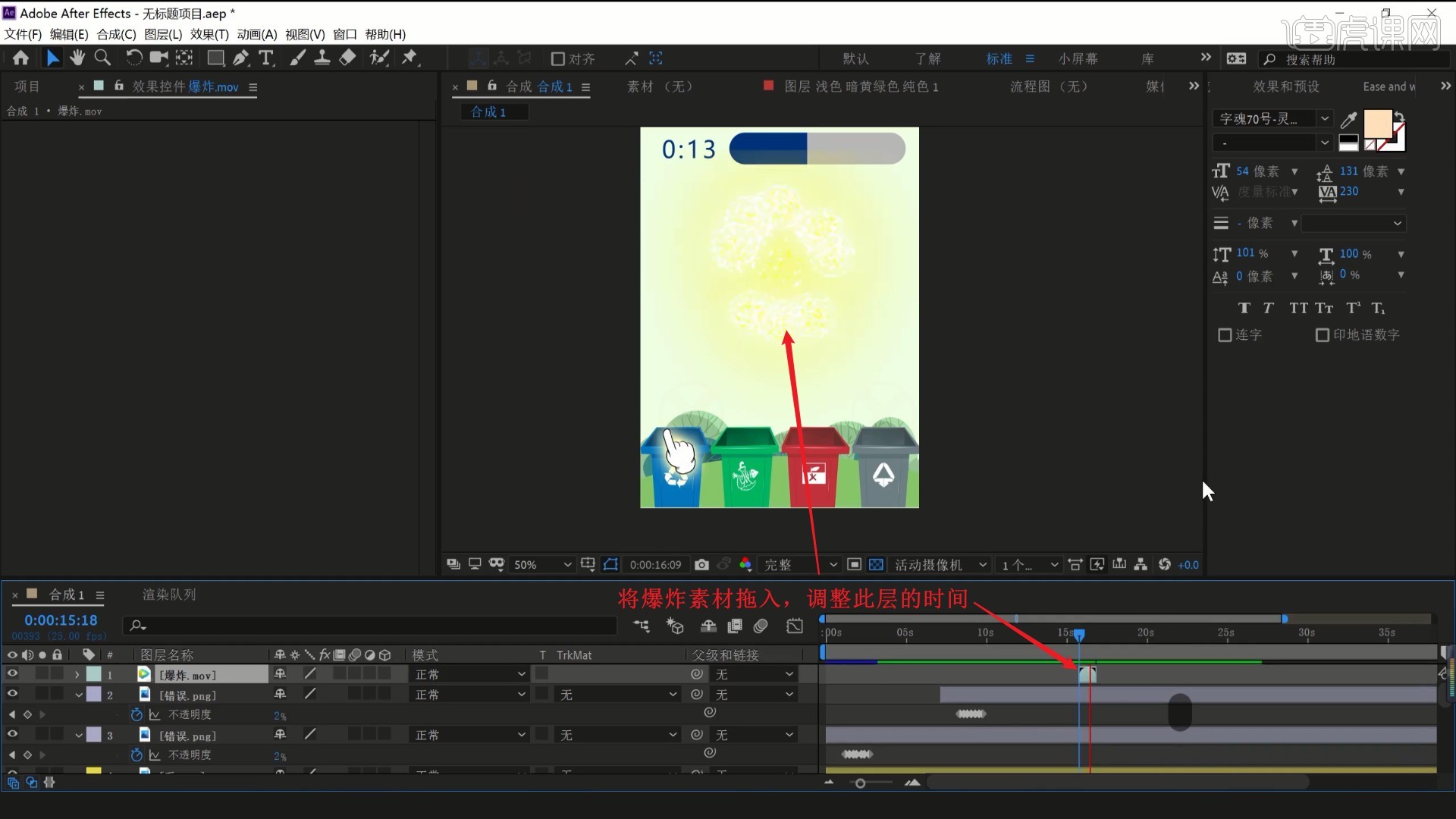
18.【复制层】并调整位置和时间,添加【色相/饱和度】,调整主色相来调整烟花的颜色,如图所示。
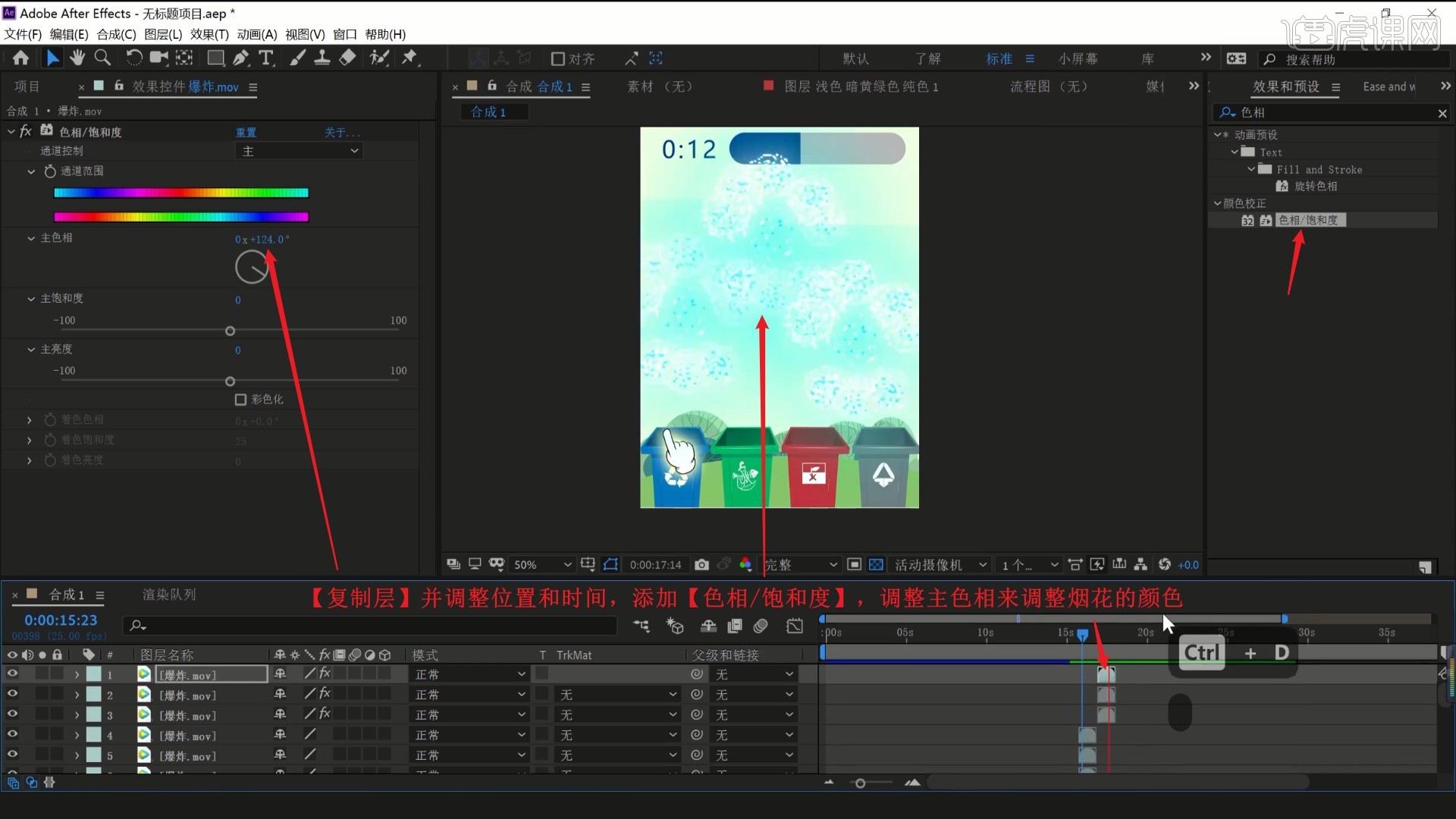
19.相同方法总共制作三组烟花,然后将合成时间改为20秒,调整【编号】效果的参数、进度条的关键帧,使它们在20秒结束,即可完成制作,如图所示。
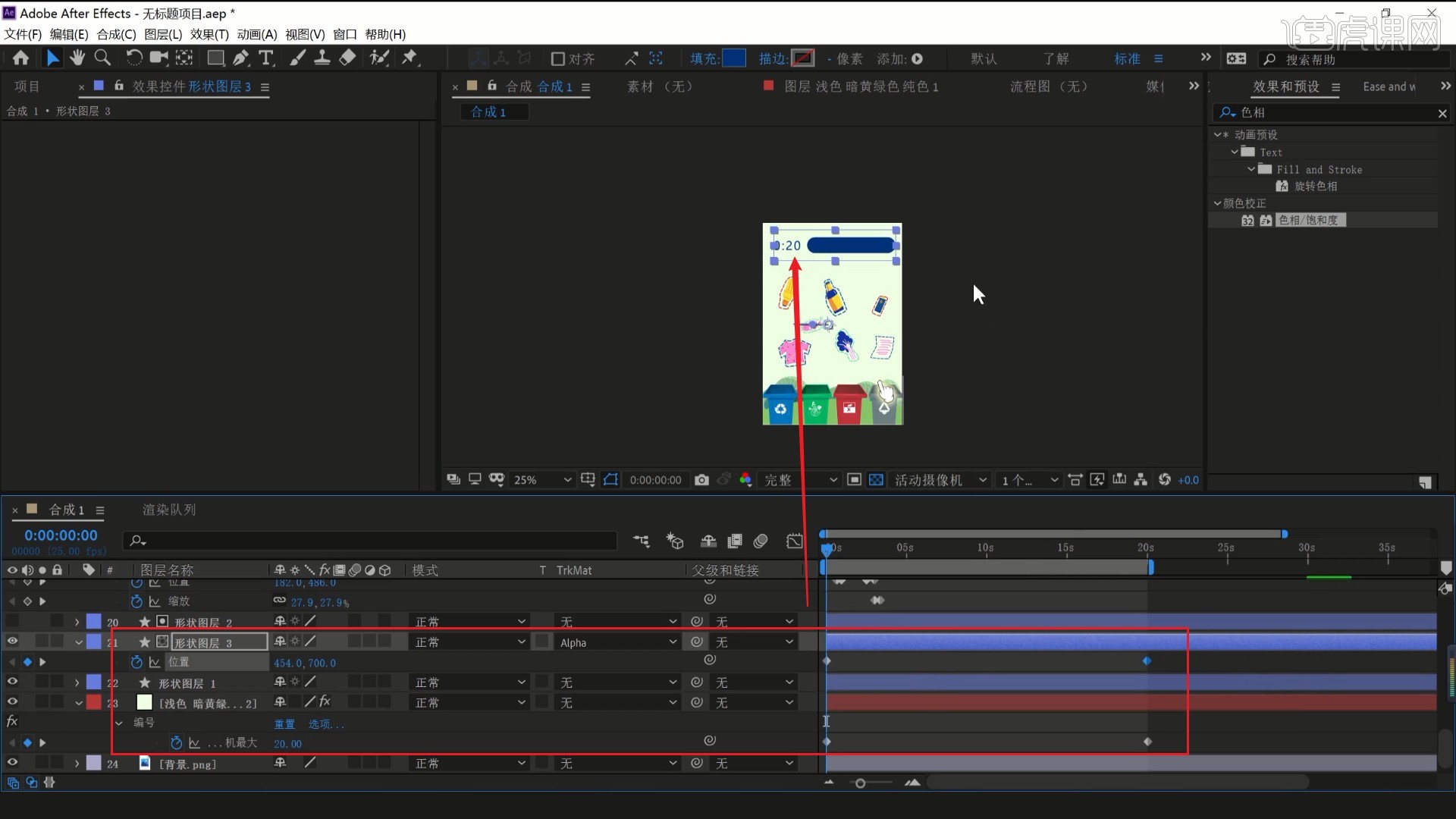
20.回顾本节课所讲解到的内容,同学们可以在下方评论区进行留言,老师会根据你们的问题进行回复。
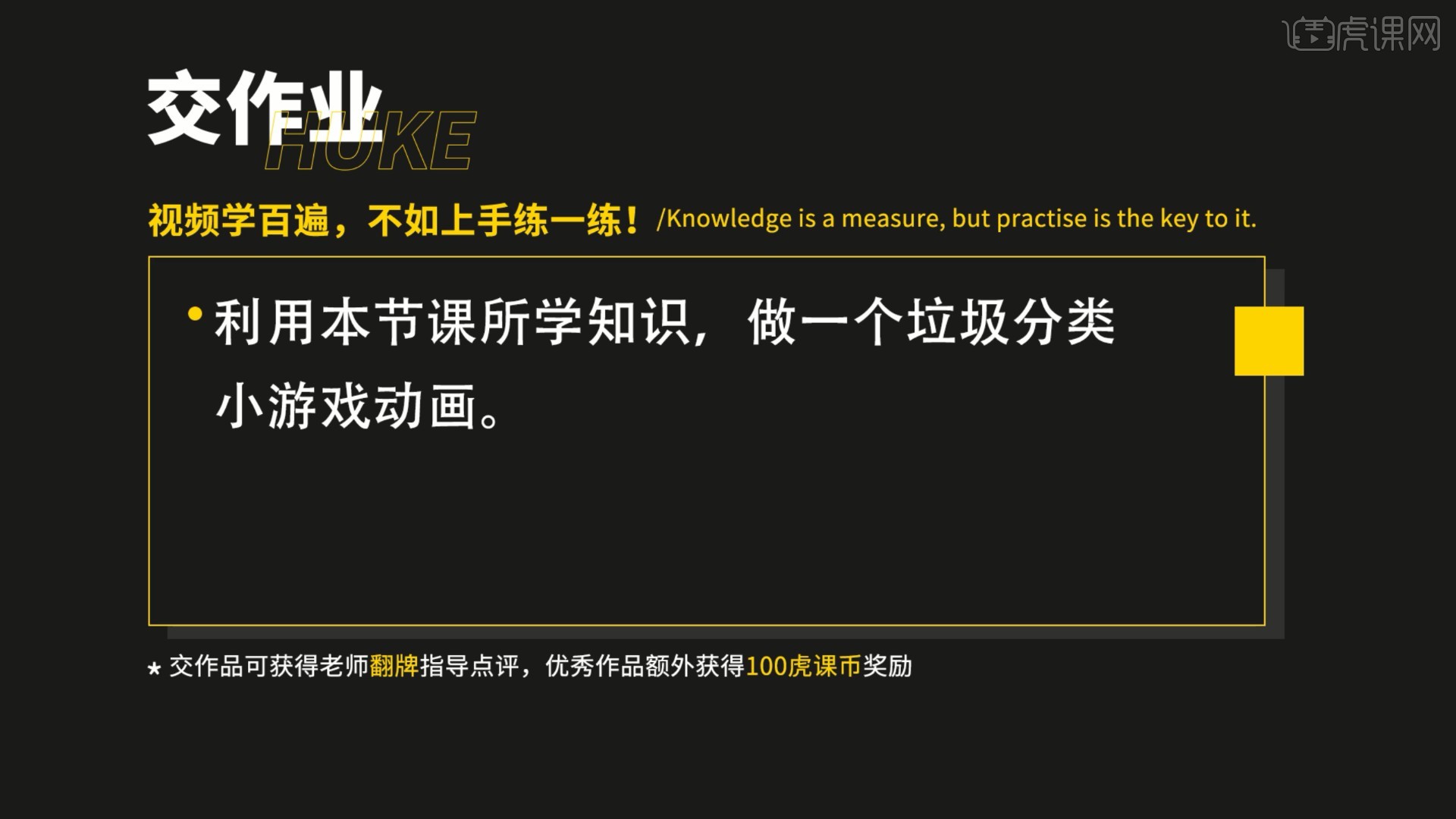
21.最终效果如图所示,视频学百遍,不如上手练一练!你学会了吗?

以上就是AE-垃圾分类趣味游戏动画图文教程的全部内容了,你也可以点击下方的视频教程链接查看本节课的视频教程内容,虎课网每天可以免费学一课,千万不要错过哦!













